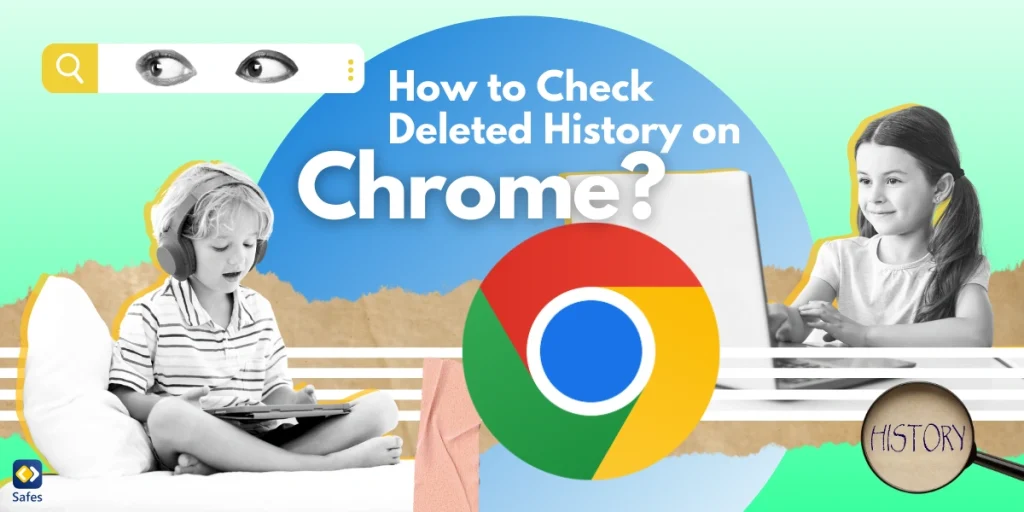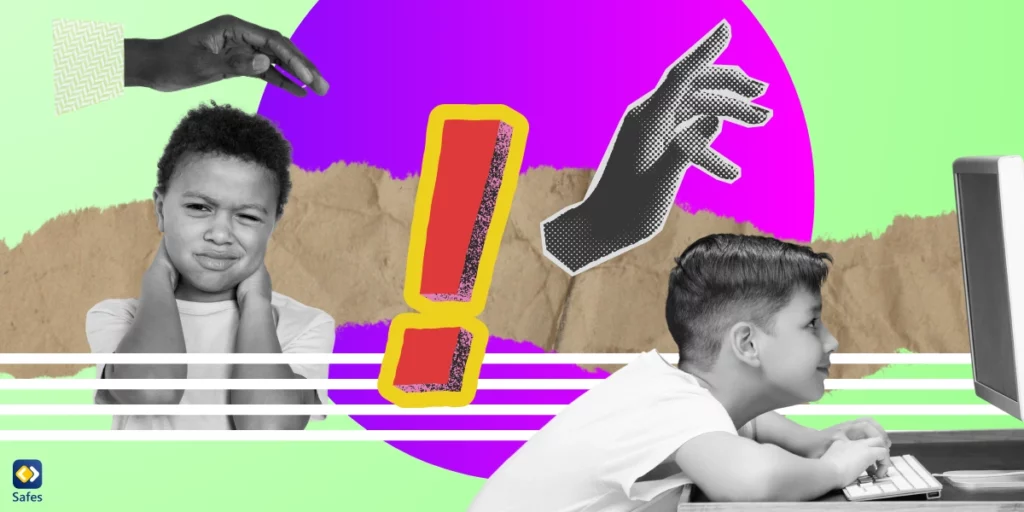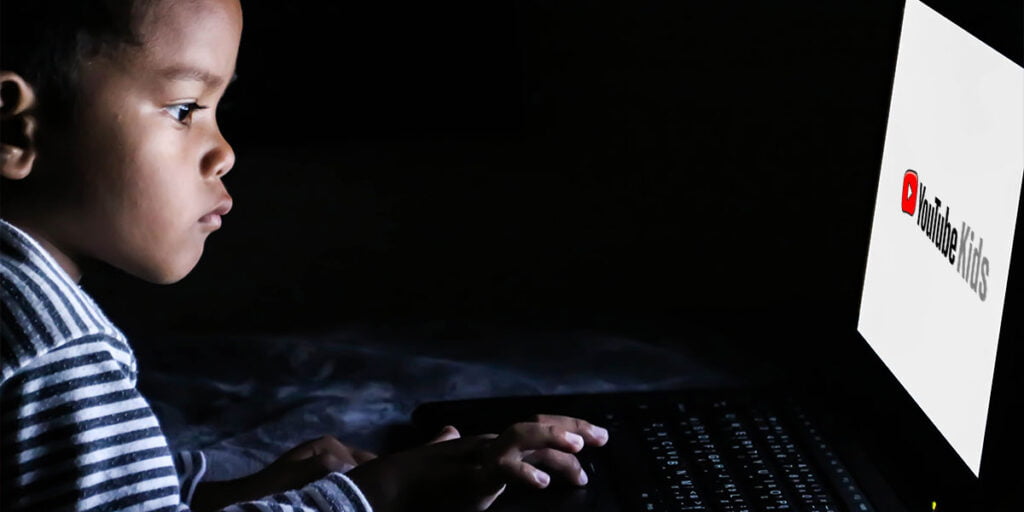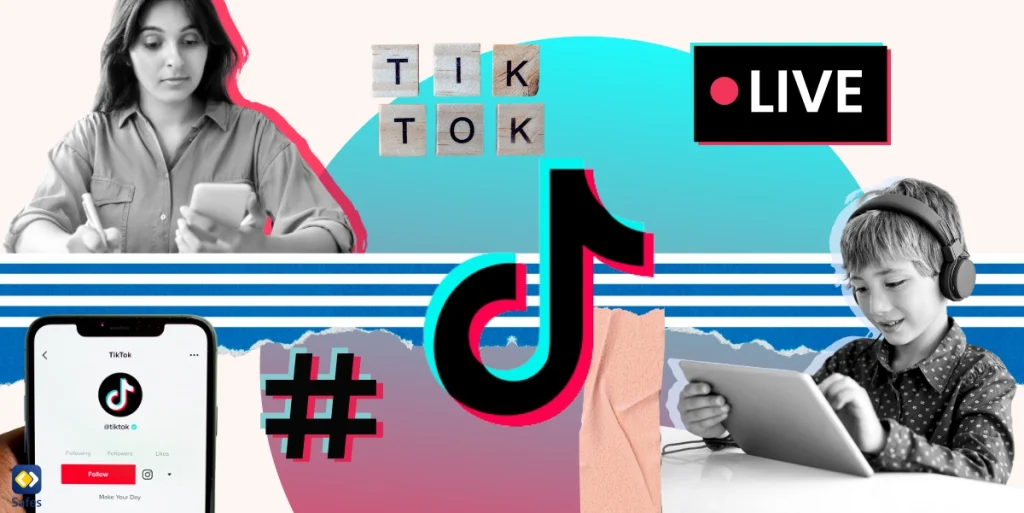Als Eltern ist es natürlich, sich Sorgen um die Online-Aktivitäten Ihrer Kinder zu machen. Das Internet ist ein riesiger Ort, voller nützlicher Informationen und potenzieller Gefahren. Eine Möglichkeit, die Sicherheit Ihres Kindes im Internet zu gewährleisten, besteht darin, seinen Browserverlauf zu überwachen. Aber was passiert, wenn sie ihren Verlauf löschen? Wie kann ich den gelöschten Verlauf in Chrome anzeigen?
Download and Start Your Free Trial of the Safes Parental Control App
Keine Sorge! Es gibt immer noch Möglichkeiten, den gelöschten Verlauf in Chrome zu überprüfen. In diesem Leitfaden zeigen wir Ihnen einfache Schritte, die Ihnen helfen, die Online-Aktivitäten Ihres Kindes im Auge zu behalten und seine Sicherheit im Internet zu gewährleisten. Egal, ob Sie neu in diesem Bereich sind oder bereits Erfahrung haben, diese Methoden sind unkompliziert und effektiv. Wenn Sie diese Schritte befolgen, erfahren Sie, wie Sie den gelöschten Verlauf in Chrome überprüfen und sicher sein können, dass Sie Ihr Bestes tun, um Ihre Kinder vor den potenziellen Risiken der Online-Welt zu schützen.
Kann ich den Browserverlauf meines Kindes sehen, nachdem er gelöscht wurde?
Ja, zum Glück können Sie das! Auch wenn es auf den ersten Blick schwierig erscheinen mag, gibt es mehrere Methoden, mit denen Sie diese Informationen abrufen können. Hier sind einige einfache Möglichkeiten, den gelöschten Browserverlauf in Chrome zu überprüfen:
- Google-Konto-Aktivität
- Browser-Erweiterungen
- Kindersicherungs-Software
- Systemwiederherstellung
- Wiederherstellungstools von Drittanbietern
Mit diesen Tools können Sie den gelöschten Browserverlauf Ihrer Kinder überprüfen und ihre Online-Aktivitäten überwachen. Diese Vorsichtsmaßnahmen sind wichtig, basierend auf einem Artikel über die Kindersicherung bei der Computer- und Internetnutzung von Kindern. Demnach sollten Familien in der Computer- und Internetnutzung geschult werden. Dies liegt daran, dass viele Eltern nicht genügend Vorsichtsmaßnahmen treffen, auch weil Kinder oft besser mit Technologie umgehen können. Die Überprüfung des Browserverlaufs, auch der gelöschten, ist jedoch eine der Möglichkeiten, Eltern dabei zu helfen, mehr Kontrolle über die Inhalte zu haben, denen ihre Kinder online ausgesetzt sind.

Wie lange hält der gelöschte Browserverlauf in Chrome?
Wenn der Browserverlauf in Chrome gelöscht wird, wird er in der Regel sofort von der Browseroberfläche entfernt. Die Daten können jedoch noch an anderen Orten vorhanden sein. Sobald der Verlauf gelöscht wurde, ist er nicht mehr über Chrome zugänglich. Reste dieser Daten können jedoch weiterhin auf der Festplatte Ihres Computers gespeichert werden, bis sie durch neue Daten überschrieben werden. Spezielle Datenwiederherstellungstools können diese Informationen manchmal abrufen, wenn sie nicht überschrieben wurden.
Wenn der Browserverlauf mit einem Google-Konto verknüpft ist, kann er auch nach dem Löschen aus dem Browser weiterhin im Aktivitätsprotokoll des Kontos gespeichert werden. Sie können dies überprüfen, indem Sie myactivity.google.com besuchen und sich bei dem mit dem Browser verknüpften Google-Konto anmelden. Während das Löschen des Verlaufs die Liste der besuchten Websites entfernt, werden möglicherweise nicht alle zugehörigen Daten gelöscht. Cookies, Cache-Dateien und andere temporäre Daten können manchmal verwendet werden, um auf die Surfaktivität zu schließen. Diese Daten können je nach Browsereinstellungen für unterschiedliche Zeiträume gespeichert werden.
Wie kann ich den Verlauf in Chrome auf einem PC wiederherstellen?
Es gibt viele Möglichkeiten, die Websites zu verfolgen, die Ihr Kind in Chrome besucht. Sie können sogar den Browserverlauf auf dem WLAN-Router überprüfen. Um die gelöschten Daten zu suchen und wiederherzustellen, benötigen Sie jedoch andere spezielle Tools. Hier sind einige Schritte, die Sie unternehmen können:
Google Meine Aktivität:
- Wenn Ihr Kind beim Surfen ein Google-Konto verwendet, können Sie den Suchverlauf in Google Meine Aktivitäten überprüfen.
- Öffnen Sie Chrome und gehen Sie zu myactivity.google.com.
- Melden Sie sich mit den Anmeldedaten für das Google-Konto Ihres Kindes an.
- Sie sehen ein detailliertes Protokoll ihres Suchverlaufs und anderer Online-Aktivitäten, auch wenn sie sie aus dem Browser gelöscht haben.
Browser-Erweiterungen:
- Installieren Sie Chrome-Verlaufs-Viewer-Erweiterungen, die eine Sicherungskopie des Browserverlaufs erstellen können. Diese Erweiterungen können eine Kopie des Verlaufs speichern, auch wenn er gelöscht wird.
- Beispiele sind „History Search“ oder „Web Historian“. Nach der Installation können diese Erweiterungen den Zugriff auf zuvor besuchte Websites ermöglichen.
Kindersicherungs-Software:
- Verwenden Sie Kindersicherungssoftware, um Browsing-Aktivitäten zu überwachen und zu protokollieren. Viele Tools zur Kindersicherung verfolgen die besuchten Websites und können kürzlich gelöschte Verlaufsdaten wiederherstellen.
- Lesen Sie weiter, um sich mit einer der besten Kindersicherungs-Apps vertraut zu machen, mit denen Sie die Online-Aktivitäten Ihrer Kinder verfolgen können!
Tools zur Datenwiederherstellung:
- Verwenden Sie eine Datenwiederherstellungssoftware, um Ihre Festplatte nach gelöschten Dateien zu durchsuchen, einschließlich des Browserverlaufs.
- Tools wie Recuva oder EaseUS Data Recovery Wizard können helfen, den gelöschten Verlauf wiederherzustellen, wenn er nicht überschrieben wurde.
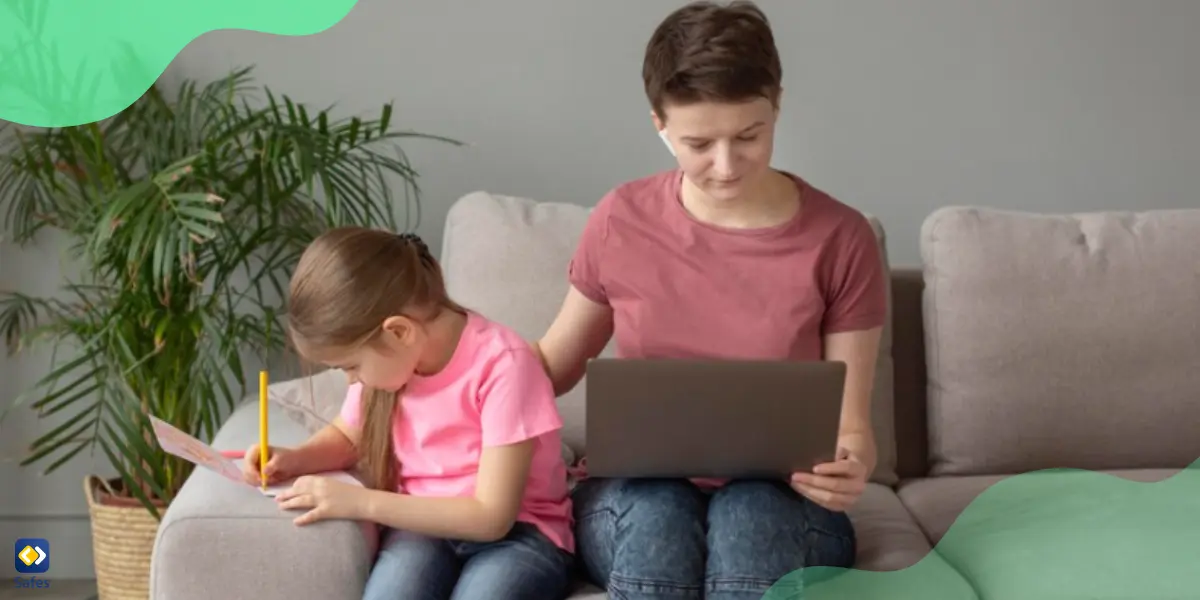
Wie kann ich den Chrome-Browserverlauf anzeigen, der mit meinem Smartphone gelöscht wurde?
Möglicherweise möchten Sie den gesamten Verlauf von Chrome mit Ihrem Mobiltelefon anzeigen. Unabhängig davon, ob Sie ein Android-Gerät oder ein iPhone verwenden, kann das Wiederherstellen des gelöschten Browserverlaufs von Chrome oder Safari auf ähnliche Weise möglich sein, wie wir es für PC-Geräte besprochen haben.
Google-Kontoaktivität (Android/iPhone): Wenn Sie Chrome verwenden und mit Ihrem Google-Konto angemeldet sind, können Sie Ihren Browserverlauf über die Google-Seite „Meine Aktivitäten“ verfolgen.
Datenwiederherstellungssoftware:
- Verwenden Sie seriöse Datenwiederherstellungssoftware wie Dr.Fone, PhoneRescue oder ähnliche Tools, die für Android oder iPhone entwickelt wurden.
- Schließen Sie Ihr Gerät an einen Computer an und befolgen Sie die Anweisungen der Software, um nach gelöschten Daten, einschließlich des Browserverlaufs, zu suchen.
- Diese Tools können oft den Suchverlauf gelöschter Telefone abrufen, wenn er nicht durch neue Daten überschrieben wurde.
Browser-Synchronisierung:
- Sowohl Chrome auf Android als auch Safari auf dem iPhone bieten Synchronisierungsfunktionen, die den Browserverlauf in der Cloud speichern.
- Melden Sie sich mit Ihrem Google- oder iCloud-Konto in Chrome oder Safari an, um auf den synchronisierten Browserverlauf zuzugreifen.
- Mit dieser Methode können Sie den Verlauf auf mehreren Geräten anzeigen, auch wenn er lokal gelöscht wurde.
Cloud-Backups: Wenn Ihr Gerät bei einem Cloud-Dienst wie Google Drive, iCloud oder einem anderen Backup-Dienst gesichert ist, überprüfen Sie, ob der Browserverlauf in diesen Backups enthalten ist.
Mit diesen Methoden können Sie Ihre Chancen erhöhen, den gelöschten Browserverlauf sowohl auf Android- als auch auf iPhone-Geräten wiederherzustellen. Falls Sie unangemessene Inhalte und Websites auf dem Gerät Ihres Kindes gefunden haben, gibt es Möglichkeiten, Websites in Windows Chrome zu blockieren.
Schlusswort
In diesem Blog haben wir effektive Methoden zum Überprüfen und Wiederherstellen des gelöschten Browserverlaufs auf verschiedenen Plattformen wie Chrome auf PCs und Smartphones besprochen.
Wir bei Safes wissen, wie wichtig die Online-Sicherheit Ihres Kindes ist. Unsere Kindersicherungs-App bietet Funktionen, mit denen Sie die Internetnutzung Ihres Kindes mühelos überwachen und verwalten können. Mit Safes können Sie den Browserverlauf verfolgen, Bildschirmzeitlimits festlegen, unangemessene Inhalte blockieren und Warnungen über verdächtige Aktivitäten erhalten, ähnlich wie bei der Kindersicherung auf Android und anderen Geräten. Sie können Safes auf Android und iOS herunterladen und mit unserer kostenlosen Testversion beginnen, um die Sicherheit zu erleben, die mit einer proaktiven Kindersicherung einhergeht.
Your Child’s Online Safety Starts Here
Every parent today needs a solution to manage screen time and keep their child safe online.
Without the right tools, digital risks and excessive screen time can impact children's well-being. Safes helps parents set healthy boundaries, monitor activity, and protect kids from online dangers—all with an easy-to-use app.
Take control of your child’s digital world. Learn more about Safes or download the app to start your free trial today!